
Cara Cek Spesifikasi Laptop Windows 10 untuk Instal Software Baru – Cara cek spesifikasi laptop Windows 10 patut dilakukan bila pemakai laptop ingin menginstal aplikasi atau software baru. Hal ini dimaklumi sebab apps atau perangkat lunak baru memiliki syarat spesifikasi minimum yang mesti dipenuhi supaya nantinya apps itu bisa beroperasi tanpa kendala. Data spesifikasi juga perlu bila pemakai mau mengupgrade laptopnya. Berikut cara untuk mengetahui spesifikasi laptopnya tanpa apps tambahan:
Cara Cek Spesifikasi Laptop Windows 10 untuk Instal Software Baru
1. Mengakses About Your PC
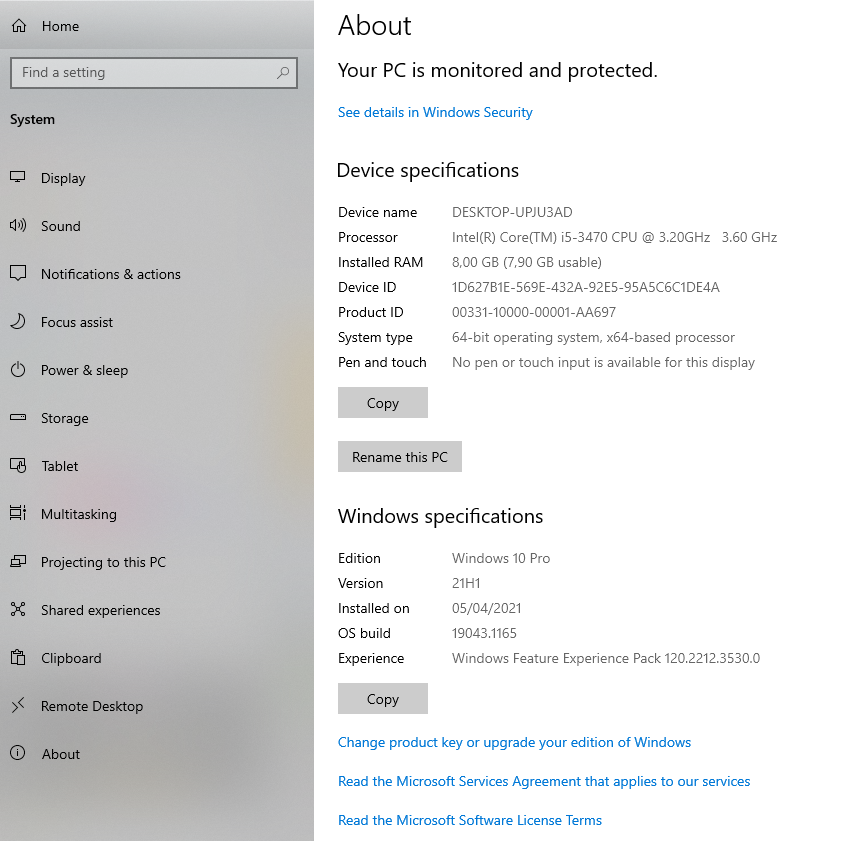
Pemakai komputer biasa memperoleh informasi sebagai cara cek spesifikasi laptop Windows 10 dengan mengklik tombol start di laptopnya yang biasa ada di sebelah kiri bagian bawah. Setelah itu, pada kotak pencarian file ketikkan “About Your PC“. Pengguna akan disajikan satu halaman yang menampilkan banyak rincian pokok dari laptopnya.
Rincian “Device specifications” ialah ringkasan yang menyajikan hal-hal seperti nama laptop dan tipenya, prosesor yang dipakai, RAM, tipe dari sistem, dan beberapa informasi lain. Pengguna boleh merubah penyebutan computer jinjingnya dengan cara mengakses kenop “Rename this PC“, Pada spesifikasi Windows pengguna dapat informasi versi OS yang diinstal di laptop dengan data versi dan waktu pemasangan.
2. Mengakses System Information
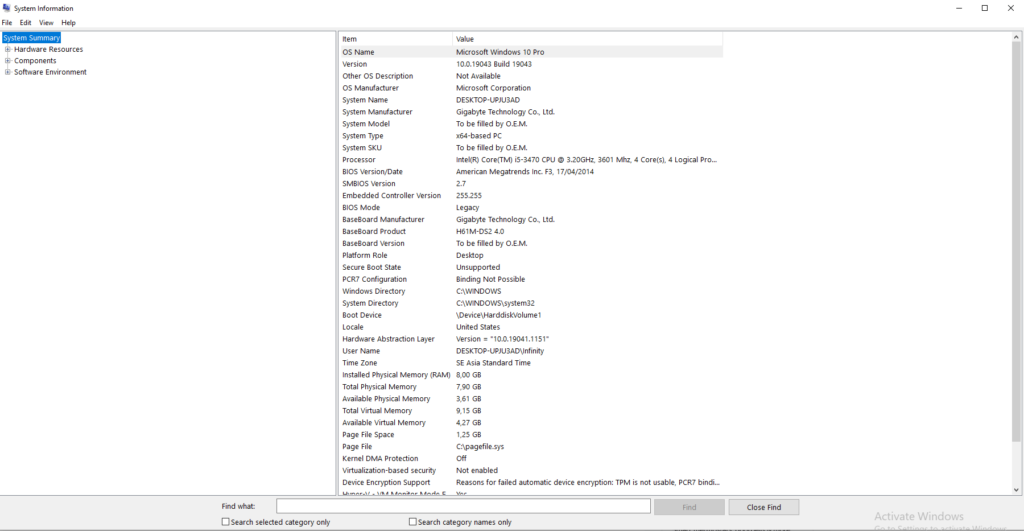
Informasi yang bisa pemakai dapat dari fitur “System Information” tidak sama dengan “About your PC“. Sistem Informasi memberikan lebih banyak detail Window 10 laptop. Cara mendapatkan akses Sistem Informasi, ketik kata kunci “System information” di tombol “mulai” pada kiri bawah laptop diikuti penekanan Enter. Tidak lama setelah itu, halaman yang memberikan detail dari laptop akan segera terlihat.
Di detail yang terlihat, pemakai dapat memperoleh informasi detail teknis yang berkaitan dengan computer system, seperti komponen laptop apa yang terkoneksi. Lalu, model bios, memory yang dipakai dan ada beberapa lainnya. Keterangan yang sisa jika di layar boleh disimpan di bentuk file teks (.txt), caranya klik menu, pilih file, diikuti export.
3. Memakai Karakter CMD
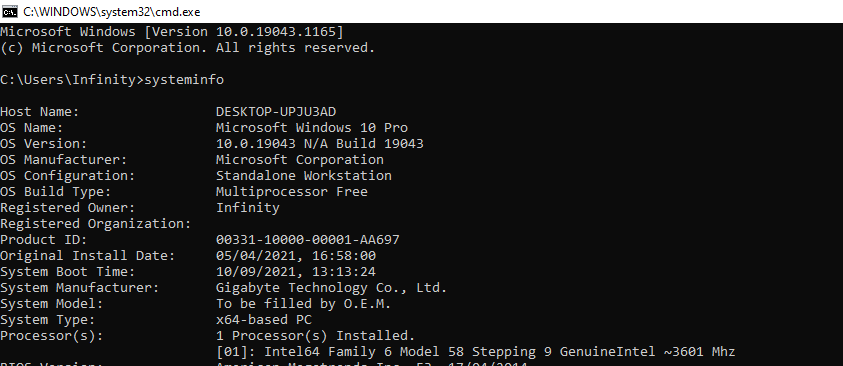
Karakter Command Prompt (CMD) dapat digunakan sebagai cara cek spesifikasi laptop Windows 10. Pengguna hanya perlu mengetik keyword “command prompt”pada menu “Mulai.” Lakukan klik kanan pada program Command Prompt yang keluar dan jalankan “Run as administrator”. Sesudah langkah itu, ketikkan command systeminfo (tidak pakai spasi) lalu pencet Enter.
Setelah itu apps CMD memunculkan detail laptop secara rinci. Spesifikasi yang tersaji antara lain data memori, bios, system, RAM, jenis laptop. Pengguna boleh juga mengetik command “system info” guna mengetahui command lain yang dapat diketikkan guna memperoleh informasi detail laptop lebih banyak lagi.
4. Memakai Karakter PowerShell
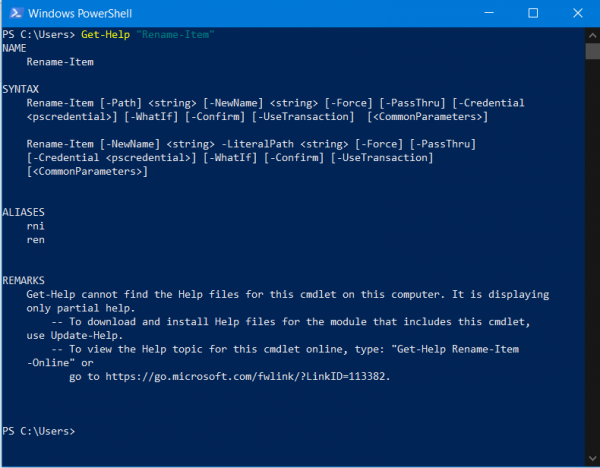
Selain fitur CMD, karakter Windows 10 lain, yaitu PowerShell, juga dapat dipergunakan guna tahu detail laptop. Secara prinsip PowerShell tidak berbeda dari Command Prompt. Harus diakui kebolehan PowerShell lebih ciamik karena bisa mengolah bahasa program. Trik memakai PowerShell, pemakai tinggal menginput KW “powershell” di menu Mulai.
Diikuti mengklik kanan di apps “Windows PowerShell” lalu pilih “Run as administrator”. Tidak lama setelah itu, ketikkan command “Get-ComputerInfo” pada kotak yang disediakan dan tekan Enter. Sehabis itu, PowerShell akan memperlihatkan detail laptop. Bila diamati, data yang tersaji hampir sama dengan jika memakai fitur CMD.
5. Cara Cek Spesifikasi Laptop Windows 10, Mengecek Lewat Pengaturan
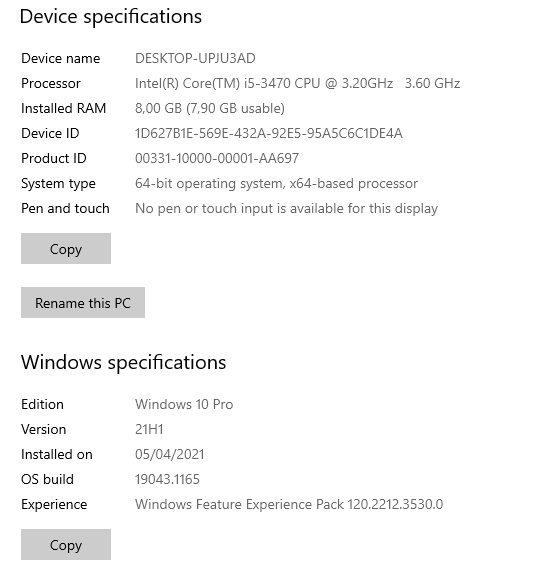
Cara cek spesifikasi laptop Win 10 dapat dikerjakan dengan mengecek pengaturan atau setting. Pengguna bisa mengklik menu pengaturan yang disimbolkan dengan roda bergerigi. Nantinya, akan dapat melihat halaman utama pengaturan laptop Windows 10, pengguna boleh menemukan lalu menekan menu “system“, temukan lagi menu “about“. Dengan mengklik menu “about” pemakai menemukan apa yang dicarinya.
Demikianlah lima cara cek spesifikasi laptop Win 10. Bila spesifikasi masih memenuhi syarat yang diminta untuk penginstalan software baru, maka pemakai bisa melakukan penginstalan software tersebut. Jika spesifikasi tidak memenuhi syarat, pengguna bisa mengupgrade laptopnya. Bisa juga menghapus software yang sudah tidak dipergunakan.
Baca Juga : Cara cek RAM laptop






